Kuidas lülitada Outlookis kõigi kaustade lugemispaan korraga välja
Microsofti Kontor Microsoft Väljavaade Kangelane / / March 17, 2020
Viimati uuendatud
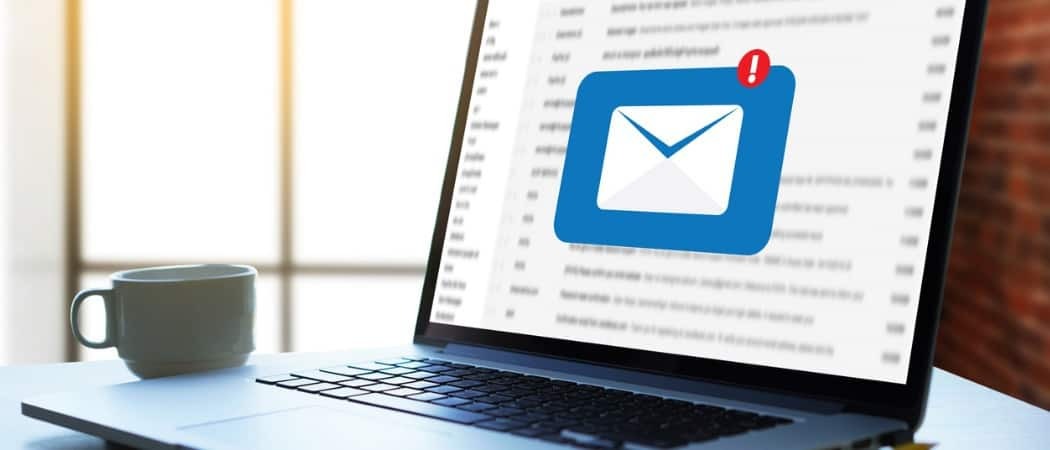
Vaikimisi on kõigi uute Outlooki kaustade jaoks lugemispaan sisse lülitatud. See pole aga hea mõte. Siit saate teada, kuidas välja lülitada lugemispaan kõigi e-posti konto kaustade jaoks.
Vaikimisi on kõigi uute Outlooki kaustade jaoks lugemispaan sisse lülitatud. See tähendab, et kui valite e-kirja, avaneb see automaatselt paremal paanil.
See pole aga hea mõte. Outlook võiks automaatselt lugemispaanil avada e-kirja, mis sisaldab midagi teie arvutit kahjustavat. Vaikimisi peaks teil olema võimalik saatjat ja teemarea vaadata ilma e-kirja avamata.
Saate seada Outlookis oma e-posti konto iga kausta nii, et see ei kuvaks lugemispaani. Kui teil on palju kaustu, võib see olla aeganõudev.
Täna näitame teile, kuidas välja lülitada Outlooki e-posti konto kõigi kaustade lugemispaan korraga.
Rakendage praegune vaade kõigile teistele kaustadele
Üks viis lugemispaneeli väljalülitamiseks kõigi kaustade jaoks on selle ühe kausta väljalülitamine ja selle praeguse vaate rakendamine kõigile teistele kaustadele.
Kõigepealt minge oma e-posti konto postkasti (või mõnda muusse kausta).
Klõpsake nuppu Vaade vahekaardil ja siis klõpsake nuppu Lugemispaan sisse Paigutus jaotis ja valige Väljas.
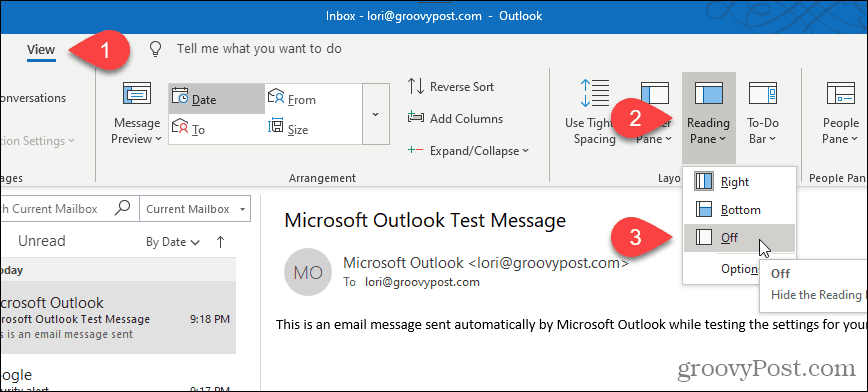
Lugemispaan lülitub valitud kaustas välja.
Selle vaate rakendamiseks kõigi muude praeguse e-posti konto kaustade jaoks klõpsake nuppu Muuda vaadet kohta Vaade sakk. Seejärel klõpsake nuppu Peida sõnumid ja valige Rakenda praegune vaade teistele meilikaustadele.
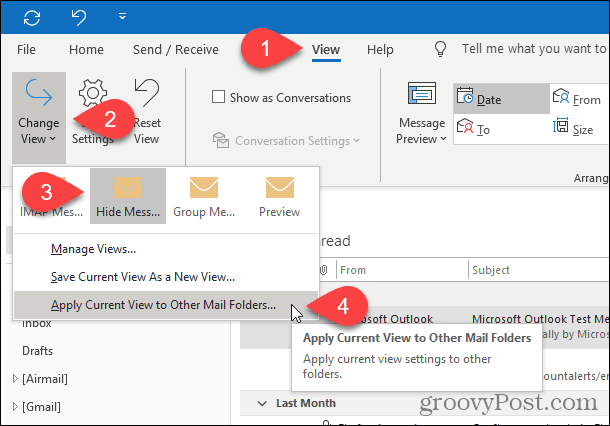
Kui teil on Microsoft Exchange'i e-posti konto, siis Muuda vaadet rippmenüü tundub natuke erinev.
Kui klõpsate Muuda vaadet, klõpsake mõlemal Kompaktne või Eelvaade ja seejärel valige Rakenda praegune vaade teistele meilikaustadele.
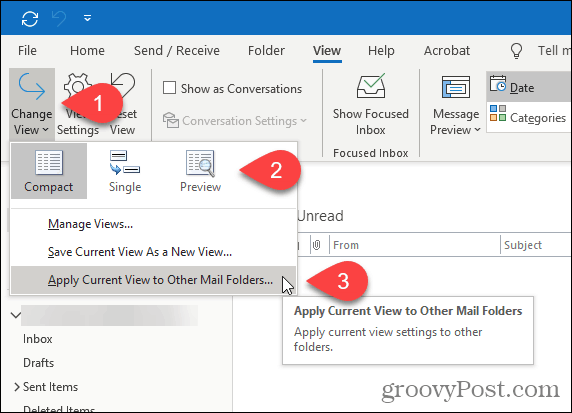
Sisse Rakenda vaade dialoogiboksis kontrollige kõiki määratud e-posti konto kaustu ja kontrollige Vaate rakendamine alamkaustadele kast.
Klõpsake nuppu Okei.
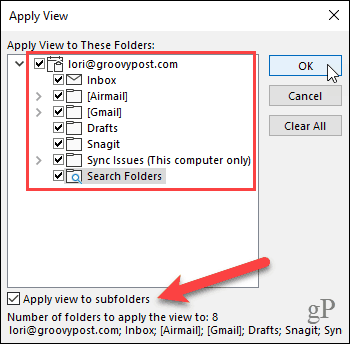
Lugemispaan on kõigis praeguse e-posti konto kaustades välja lülitatud. Kui teil on mitu e-posti kontot Outlookis, peate iga e-posti konto jaoks ülaltoodud protseduuri läbima.
Outlook mäletab teie sätteid iga kord, kui programmi avate, nii et lugemispaan peaks kõigi kaustade korral järgmisel väljalülitamisel olema välja lülitatud.
Lähtesta kõik vaated vaikevaatesse
Kui lugemispaan pole mingil põhjusel pärast eelmise jaotise toimingute tegemist ühe või mitme kausta jaoks välja lülitatud, võidakse nendele kaustadele rakendada kohandatud vaateid.
Selle parandamiseks saate lähtestada kõik vaated vaikevaatele, kasutades nuppu puhta ülevaate lüliti. Seejärel saate kõigi kaustade lugemispaneeli välja lülitamiseks uuesti järgida eelmises jaotises toodud samme.
MÄRGE: Kui olete seadistanud kohandatud vaated mõnele kaustale, mida soovite säilitada, ei pruugi te vaikeseadetele lähtestada.
Vajutage nuppu Windowsi klahv + R avada Jookse dialoogi.
Sisestage järgmine rida väljale Avatud ja klõpsake nuppu Okei või vajutage Sisenema.
outlook.exe / cleanviews
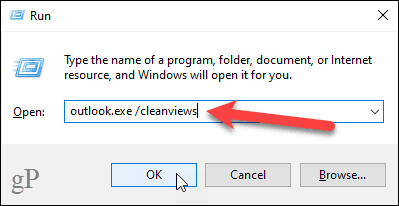
Avaneb Outlook koos kõigi vaikeseadetele seatud vaate sätetega.
Käivitage Outlook lugemispaaniga vaikimisi välja lülitatud
Veendumaks, et Outlook käivitub lugemispaanil vaikimisi välja lülitatud, saate oma töölauale seadistada spetsiaalse Outlooki otsetee. See meetod lülitab ka kõigi Outlooki e-posti kontode lugemispaani välja.
Enne otsetee loomist peate leidma tee OUTLOOK.EXE programmifaili.
Avage File Explorer ja valige Kohalik ketas (C :) vasakul. Siis tüüp:outlook.exe akna paremas ülanurgas asuvas otsingukasti.
Otsige tulemuste loendist OUTLOOK.EXE ja valige see.
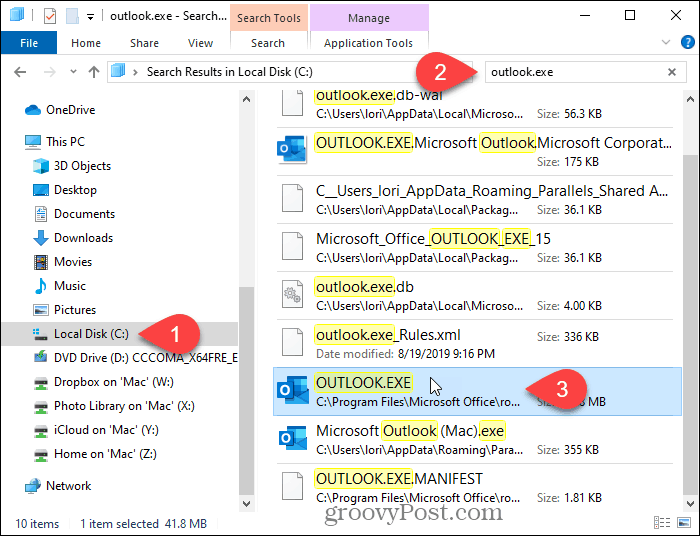
Paremklõpsake tulemuste loendis faili OUTLOOK.EXE ja valige Ava faili asukoht.
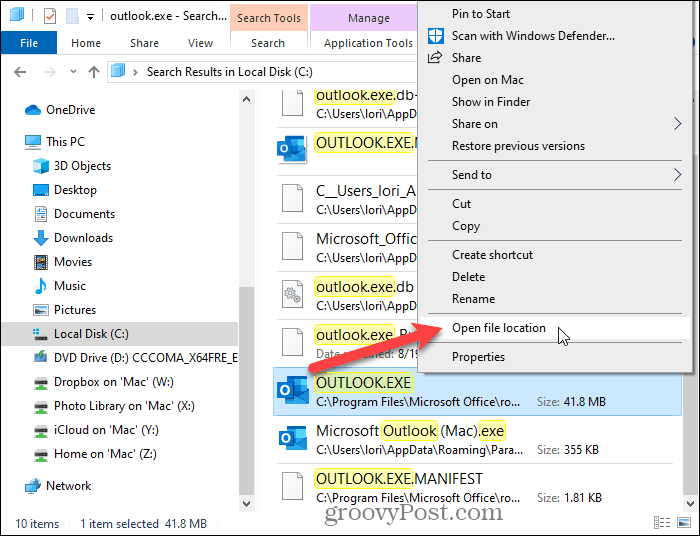
Klõpsake akna ülaosas asuval aadressiribal. Tee valitakse automaatselt.
Paremklõpsake valitud teed ja valige Kopeeri hüpikmenüüst.
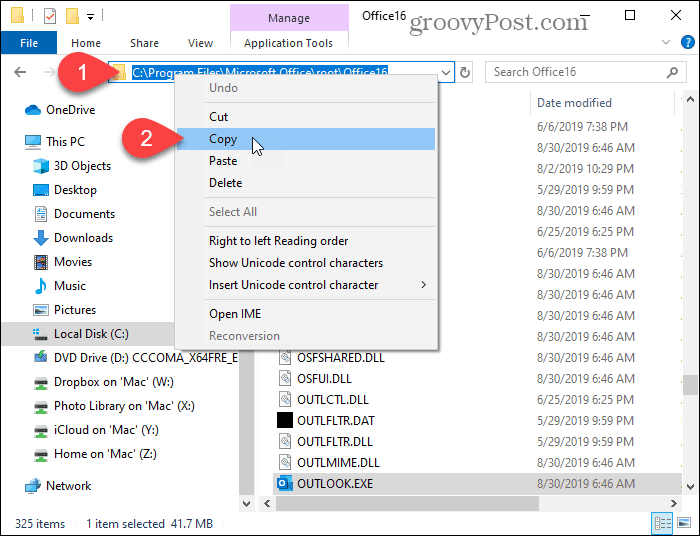
Paremklõpsake nüüd Windowsi töölaua tühjal alal ja minge siis lehele Uus> Otsetee.
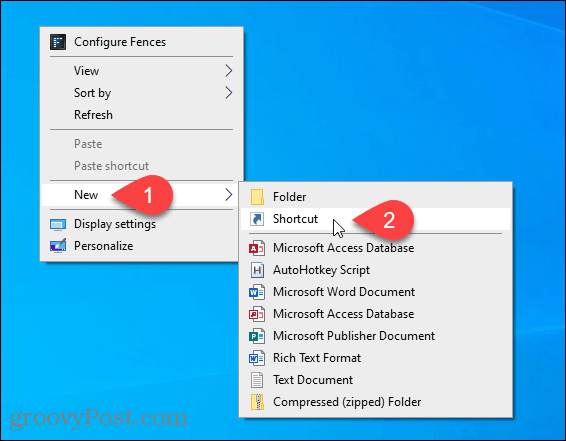
Aastal Sisestage üksuse asukoht kasti Loo otsetee dialoogiboksis vajutage Ctrl + V kopeeritud tee kleepimiseks.
Seejärel klõpsake nuppu Järgmine.
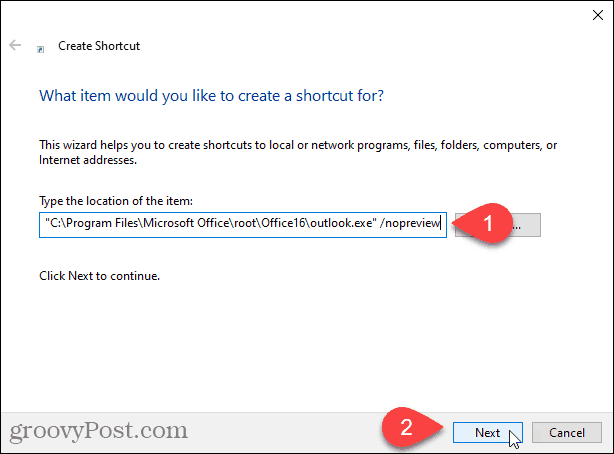
Sisestage otsetee nimi kausta Sisestage selle otsetee nimi ja klõpsake nuppu Lõpetama.
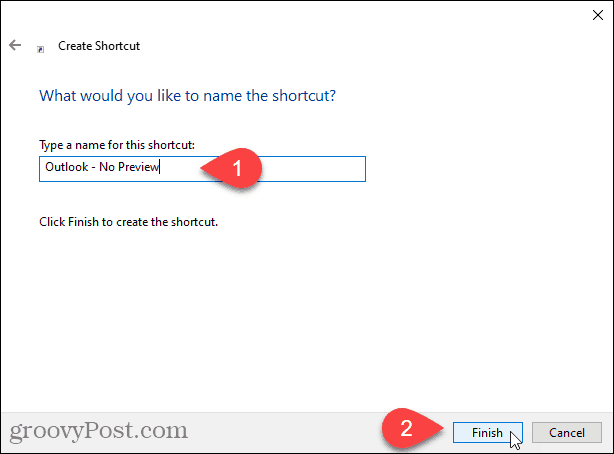
Töölauale lisatakse uus Outlooki otsetee. Outlooki avamiseks topeltklõpsake otsetee.
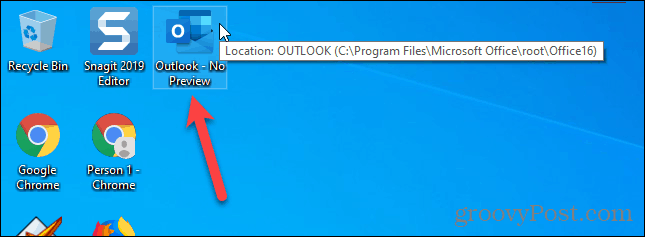
Kõigi teie e-posti kontode kõigi kaustade jaoks lülitatakse lugemispaneel automaatselt välja.
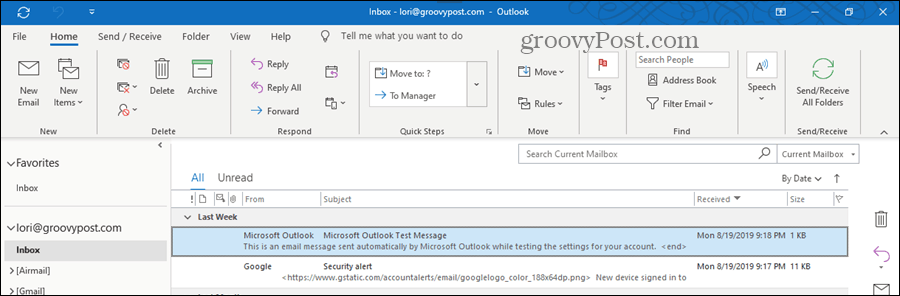
Lugemispaneel võib tunduda mugav, kuid ole ettevaatlik ...
Ehkki lugemispaneeli pole arukas kasutada, võib see mõnikord olla kasulik. Saate seda kasutada e-kirjade eelvaadet, märkimata neid loetuks ega lugemiskviitungite saatmist. Sa saad ka kohandage lugemispaanil kasutatavaid fonte.
Lihtsalt olge lugemispaneeli kasutamisel väga ettevaatlik. See võib automaatselt avada ohtliku e-kirja, mis võib teie arvutit kahjustada.



